ساخت یک برنامه ساده Cloud-Native با Docker
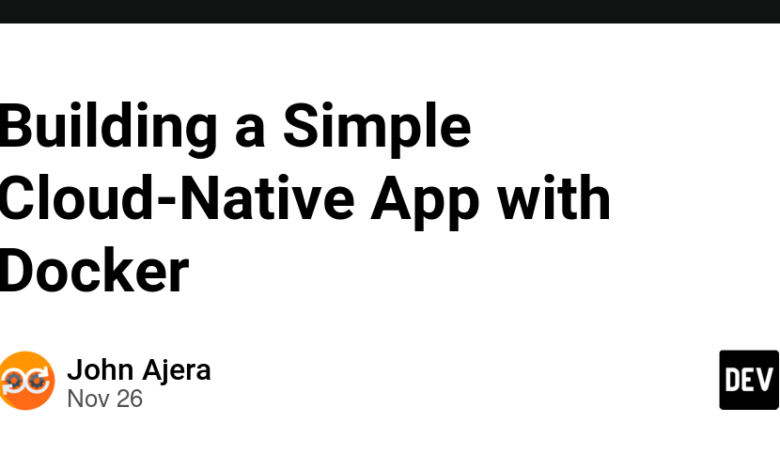
Summarize this content to 400 words in Persian Lang
ساخت یک برنامه ساده Cloud-Native با Docker
در این نسخه ی نمایشی، ما با استفاده از Docker، یک برنامه اصلی مبتنی بر ابر ایجاد می کنیم. این برنامه در یک کانتینر اجرا خواهد شد و ما بررسی خواهیم کرد که چگونه Docker اصول بومی ابری مانند قابل حمل بودن و ایزولهسازی را فعال میکند.
مرحله 1: یک Microservice ساده Node.js ایجاد کنید
ابتدا a ایجاد کنید server.js فایل:
const express = require(‘express’);
const app = express();
const port = process.env.PORT || 3000;
app.get(‘/’, (req, res) => {
res.send(‘Hello from Docker Cloud-Native App!’);
});
app.listen(port, () => {
console.log(`Server running on port ${port}`);
});
وارد حالت تمام صفحه شوید
از حالت تمام صفحه خارج شوید
npm init -y
npm install express
وارد حالت تمام صفحه شوید
از حالت تمام صفحه خارج شوید
مرحله 2: برنامه را Docker کنید
یک Dockerfile برای تعریف کانتینر ایجاد کنید:
# Use official Node.js image from Docker Hub
FROM node:20
# Set working directory inside the container
WORKDIR /app
# Copy package.json and install dependencies
COPY package*.json ./
RUN npm install
# Copy the rest of the app’s source code
COPY . .
# Expose the port the app will run on
EXPOSE 3000
# Command to run the app
CMD [“node”, “server.js”]
وارد حالت تمام صفحه شوید
از حالت تمام صفحه خارج شوید
مرحله 3: کانتینر Docker را بسازید و اجرا کنید
docker build -t cloud-native-app .
وارد حالت تمام صفحه شوید
از حالت تمام صفحه خارج شوید
docker run -p 3000:3000 cloud-native-app
وارد حالت تمام صفحه شوید
از حالت تمام صفحه خارج شوید
مرحله 4: دسترسی به برنامه
مرورگر خود را باز کنید و بازدید کنید http://localhost:3000. باید ببینید:
Hello from Docker Cloud-Native App!
وارد حالت تمام صفحه شوید
از حالت تمام صفحه خارج شوید
نتیجه گیری
شما با موفقیت یک برنامه ساده مبتنی بر ابر بومی را با استفاده از Docker ساخته و اجرا کرده اید. این برنامه اکنون در یک کانتینر ایزوله شده است و میتوانید به راحتی آن را در محیطهای مختلف جابهجا کرده یا مقیاسبندی کنید بدون اینکه نگران وابستگیها باشید.
ساخت یک برنامه ساده Cloud-Native با Docker
در این نسخه ی نمایشی، ما با استفاده از Docker، یک برنامه اصلی مبتنی بر ابر ایجاد می کنیم. این برنامه در یک کانتینر اجرا خواهد شد و ما بررسی خواهیم کرد که چگونه Docker اصول بومی ابری مانند قابل حمل بودن و ایزولهسازی را فعال میکند.
مرحله 1: یک Microservice ساده Node.js ایجاد کنید
- ابتدا a ایجاد کنید
server.jsفایل:
const express = require('express');
const app = express();
const port = process.env.PORT || 3000;
app.get('/', (req, res) => {
res.send('Hello from Docker Cloud-Native App!');
});
app.listen(port, () => {
console.log(`Server running on port ${port}`);
});
npm init -y
npm install express
مرحله 2: برنامه را Docker کنید
- یک Dockerfile برای تعریف کانتینر ایجاد کنید:
# Use official Node.js image from Docker Hub
FROM node:20
# Set working directory inside the container
WORKDIR /app
# Copy package.json and install dependencies
COPY package*.json ./
RUN npm install
# Copy the rest of the app's source code
COPY . .
# Expose the port the app will run on
EXPOSE 3000
# Command to run the app
CMD ["node", "server.js"]
مرحله 3: کانتینر Docker را بسازید و اجرا کنید
docker build -t cloud-native-app .
docker run -p 3000:3000 cloud-native-app
مرحله 4: دسترسی به برنامه
- مرورگر خود را باز کنید و بازدید کنید
http://localhost:3000. باید ببینید:
Hello from Docker Cloud-Native App!
نتیجه گیری
شما با موفقیت یک برنامه ساده مبتنی بر ابر بومی را با استفاده از Docker ساخته و اجرا کرده اید. این برنامه اکنون در یک کانتینر ایزوله شده است و میتوانید به راحتی آن را در محیطهای مختلف جابهجا کرده یا مقیاسبندی کنید بدون اینکه نگران وابستگیها باشید.



